发布时间:2025-10-24 13:10:02作者:xx
轻松上手microsoft visual studio:全面指南
microsoft visual studio是一款强大且广泛使用的集成开发环境(ide),能助力开发者高效创建各类应用程序。
首先,前往microsoft官方网站下载适合你系统的visual studio安装包。安装过程中,可按需选择不同的工作负载,如.net桌面开发、python开发等。安装完成后,在开始菜单或桌面上找到visual studio图标,点击即可启动。
启动后,选择“创建新项目”。这里有丰富的项目模板可供选择,比如创建一个c的控制台应用程序,只需选中相应模板,点击“下一步”,为项目命名并指定存储位置,再点击“创建”,一个基础项目框架就搭建好了。
visual studio的界面主要由菜单栏、工具栏、解决方案资源管理器、代码编辑器等部分组成。解决方案资源管理器用于管理项目中的文件和文件夹。代码编辑器则是编写代码的核心区域,具备智能感知、代码高亮、自动缩进等便捷功能,帮助你更高效地编写代码。
以刚才创建的c控制台应用为例,在代码编辑器中输入代码。比如编写一个简单的“hello world”程序:
```csharp
using system;
class program
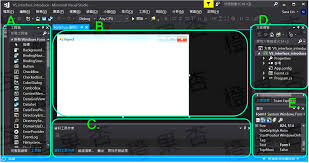
{
static void main()
{
console.writeline("hello world!");
}
}
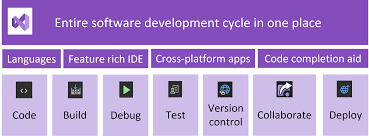
```
编写过程中,visual studio会实时检查代码语法错误,如有错误会在下方状态栏显示错误提示,方便及时修正。
当代码编写完成后,可通过点击工具栏上的“调试”按钮来启动调试。此时,程序会在遇到的第一个代码行处暂停,你可以通过调试工具栏上的按钮进行逐语句执行代码、查看变量值、设置断点等操作,以便找出代码中的逻辑错误。
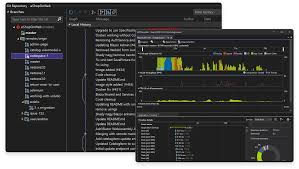
调试无误后,再次点击“调试”按钮,程序就能正常运行并输出结果。若要发布应用,可在菜单栏中选择“发布”选项,按照提示进行相关设置,如选择发布目标、配置发布选项等,即可生成可部署的应用程序。
通过以上步骤,你就能初步领略microsoft visual studio的强大功能,开启高效的开发之旅啦!
免责声明:以上内容源自网络,版权归原作者所有,如有侵犯您的原创版权请告知,我们将尽快删除相关内容。
下一篇:草图大师如何分解群组
如何成为抖音外卖骑手
抖音冰墩墩特效视频怎么拍摄
淘宝怎么购买冬奥会吉祥物冰墩墩
支付宝早起打卡失败怎么回事
2022春运火车票提前多久预售
支付宝2022年年有余活动怎么玩
支付宝隔离政策在哪里查
支付宝嘉图借书怎样还书
微信星星特效怎么触发
拼多多答题领iPhone答案是什么
winrar如何层叠右键菜单
网易支付实名认证非本人如何修改
如何防止车位被占
抖音企业认证在哪里
如何关闭腾讯新闻热点精选
抖音日常是不是只有好友能看到
如何将网页添加到桌面
快剪辑导出位置怎么设置
解压专家解压后的文件在哪里打开
起点读书如何设置更新提醒

决胜台球是款台球竞技比赛闯关游戏,游戏中玩家可以体验到非常真实的台球玩法,有着大量的关卡可以去解锁闯关,可以在商城中进行购买各种风格的球杆,不断的提高实力,达到更高的段位。游戏特色1.游戏中的奖励多样,轻松解锁不同的球杆2.简单在游戏中进行规划撞击,完成台球比赛3.关卡匹配,玩法不同,游戏自由选择游戏亮点1.简单游戏操作玩法,在游戏中轻松提升技巧2.学习更多的台球知识,轻松在游戏中封神3.精致游戏
3.2
火爆三国手游是很好玩的三国策略战争手游,在游戏中会有很多的武将可以让玩家来进行获取,游戏中的武将都是三国中耳熟能详的人物,玩家在游戏中可以指挥自己的角色在游戏中开始精彩的战斗。游戏玩法超多的武将选择,更结合武将养成的玩法,喜欢这款游戏的不要错过,游戏中玩家可以不断解锁强力武将,中后期随着等级的提升也能打出爆发的伤害,非常节省玩家的时间,并且还搭配了各种的技能,感受全新的乐趣体验。游戏介绍火爆三国是
3.1
射爆香肠人是款画面视角非常独特的休闲闯关游戏,在一开始玩家需要慢慢的熟悉玩法教程,就可以快速的上手了,有点类似于塔防的玩法机制,选择摆放一个个的角色,来阻止各种的香肠人通过。游戏特色1.超级丰富的闯关内容等待你的加入,通过各个关卡中的挑战来体验丰富的游戏乐趣!2.在一次次的闯关挑战当中来积累更多的经验,收集更多的道具,以此提升自己的闯关能力!3.紧张刺激的射击对战过程,每个关卡里面出现的香肠人战斗
4.2
我踢得贼准是款非常趣味的足球射门闯关小游戏。游戏中玩家将操控中角色进行调整好角度和方向来进行一次次的射门,角色离球门的距离是会越来越远的,需要准确的调整好位置与角度。游戏特色1.自由组建自己的游戏团队,在游戏中轻松战斗2.真实好玩的游戏挑战过程,轻松进行游戏冒险3.夺得冠军,轻松简单提升自己的踢球实力游戏亮点1.不同的踢球规则,在游戏中尽情发挥自己的实力2.全新游戏比赛规则,感受绿茵足球的战斗乐趣
4.9
极速逃亡3是一款十分有趣的逃脱类游戏,在游戏中有很多的武器可以让玩家来进行选择,游戏中的武器都是十分地好用的,玩家可以在游戏中通过自己的闯关在游戏中获得更多的武器来帮助自己进行闯关。游戏特色1、游戏的玩法十分新颖,玩家可以轻松尝试全新的逃脱玩法。2、海量关卡自由挑战,每次闯关都是一次全新的体验。3、完成游游戏的逃脱任务,获取丰厚的游戏奖励。游戏魅力1、玩家要快速找到敌人防御最薄弱的环节,利用这样的
3.5